- HILFE
- Technische Informationen
- CNC Fräsen
- Designrichtlinien
- Fehlerhafte Angebotsfälle
Fehlerhafte Angebotsfälle
- Beim Hochladen eines Modells in meviy kann es zu einem “Angebot fehlgeschlagen” kommen.
- Im Folgenden finden Sie einen Überblick über die Fehler und wie Sie diese beheben können. Ebenfalls finden Sie hier einige Fallbeispiele.
Was ist ein Angebotsfehler?
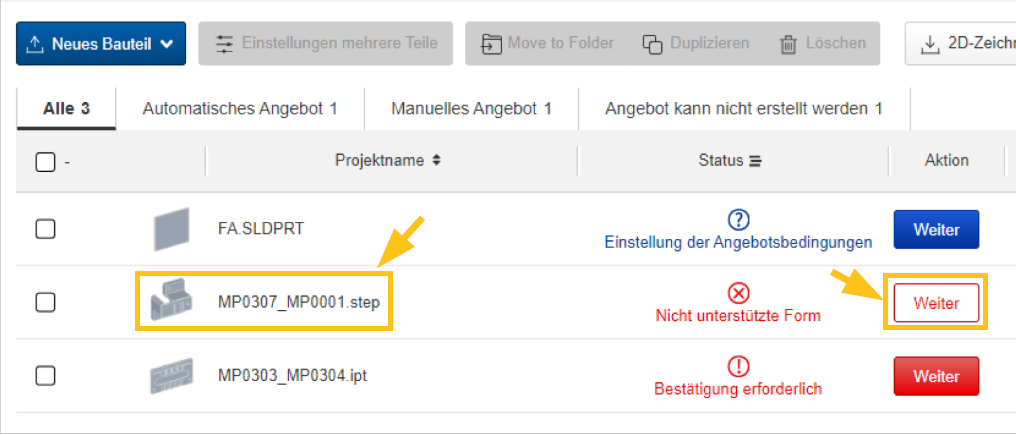
Wie man die Projektliste auf Fehler überprüft
- Nach dem Hochladen eines Modells in meviy wird das Symbol “
 ” oder “
” oder “ ” angezeigt, wenn das Modell nicht automatisch angeboten werden kann.
” angezeigt, wenn das Modell nicht automatisch angeboten werden kann. - In diesem Fall klicken Sie bitte auf den Projektnamen oder auf “Weiter”, um es im 3D-Viewer zu öffnen.
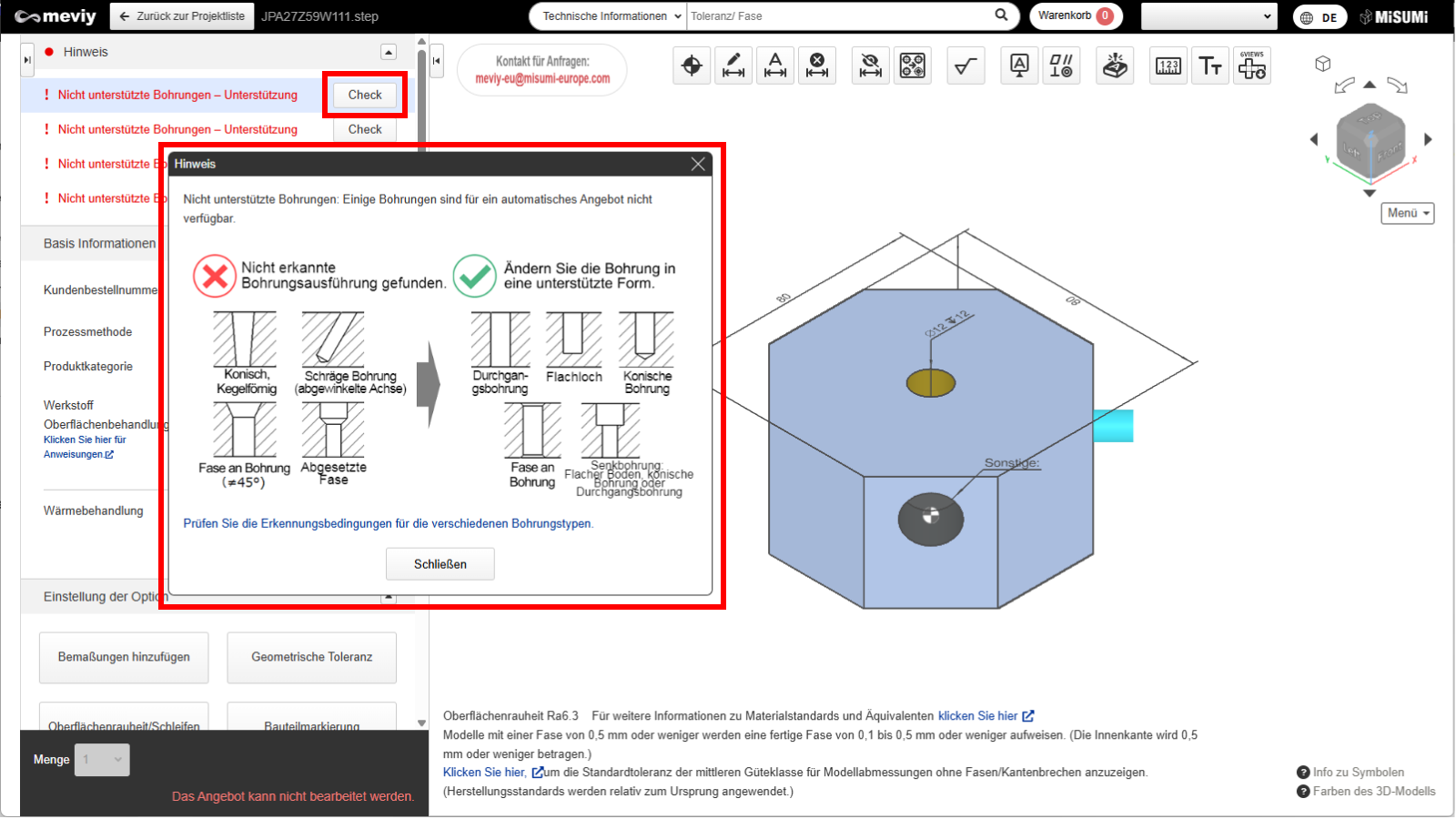
So überprüfen Sie Fehlermeldungen im 3D-Viewer
Bitte öffnen Sie den 3D-Viewer und prüfen Sie oben links die Fehlermeldungen unter der Überschrift „Hinweis“.
- Wenn Sie auf “Check” klicken, sehen Sie Fehlermeldungen und den Bereich für automatische Angebote .
- Abhängig von der Fehlerursache kann es sein, dass ein Bereich für die automatischen Angebote nicht angezeigt wird.
Hinweise
- Zusätzlich zum roten Text im Meldungsfeld kann die Qualitätsvereinbarung durch eine orangefarbene Meldung angezeigt werden.
- Weitere Informationen über die Qualitätsvereinbarung finden Sie unter Bestätigung von Qualitätsvereinbarungen / Hinweisen
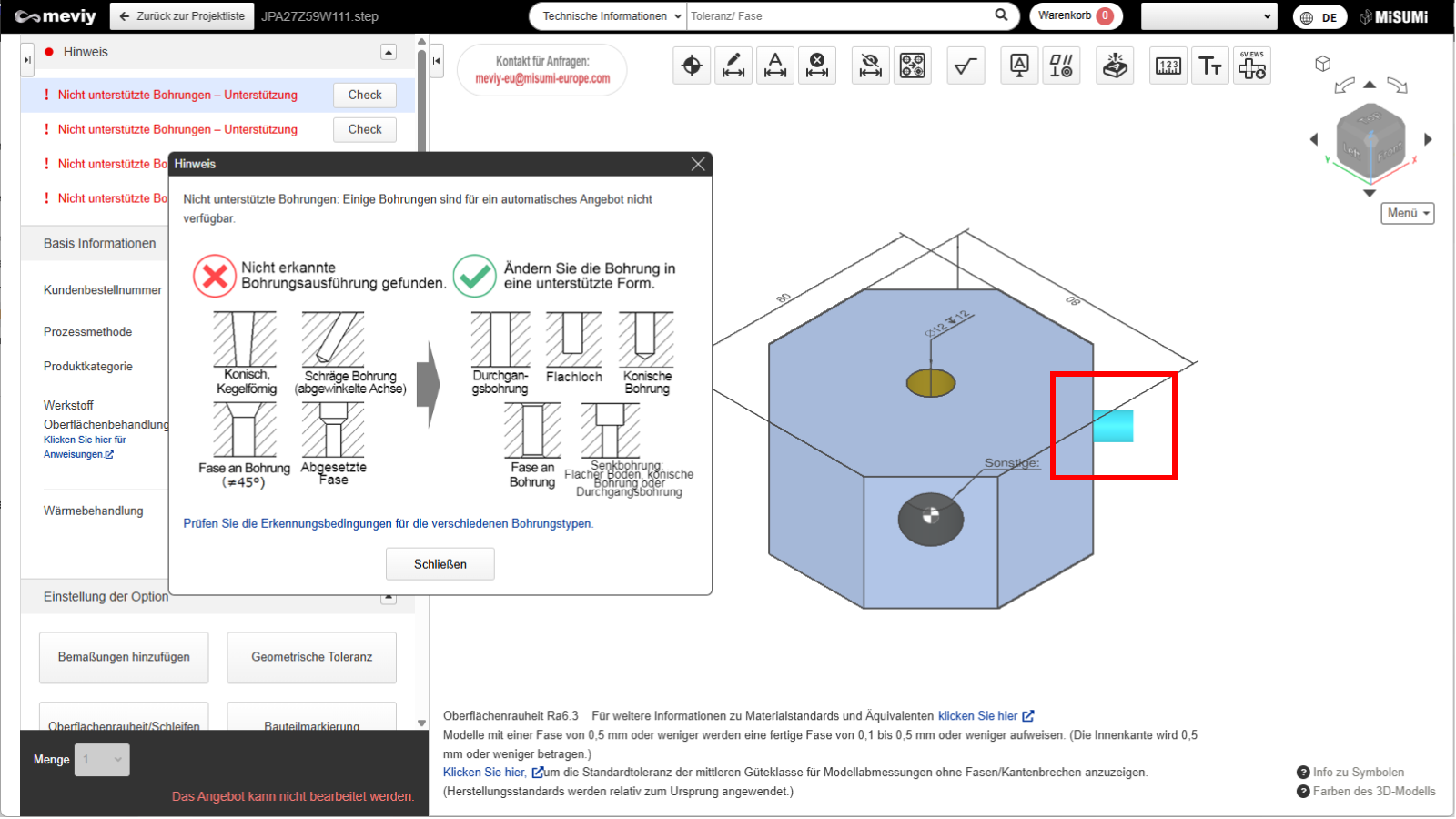
So finden Sie den Fehler
Wenn Sie auf „Check“ klicken, wird der Fehler auch in hellblau im Modell hervorgehoben.
Sobald dieser Fehler behoben ist, ist eine automatische Angebotserstellung möglich.
Fall 1: Die hochgeladene Datei konnte nicht gelesen werden
- Dieser Fehler tritt beim hochladen auf.
- Dieses Problem tritt auf, wenn 3D CAD-Formate und Erweiterungen verwendet werden, die von meviy nicht unterstützt werden.
- Um dieses Problem zu beheben, überprüfen Sie bitte die von meviy unterstützten CAD Formate und bearbeiten Sie Ihre Datei dementsprechend.
Hinweise
- Im Folgenden finden Sie die Formate und Erweiterungen, die in meviy hochgeladen werden können:
Fall 2: Nicht unterstützte Form
- Dieser Fehler wird durch das Hochladen einer Form verursacht, die von der 3-Achs-Bearbeitung in meviy nicht gefertigt werden kann.
- Um dieses Problem zu lösen, überprüfen Sie bitte die möglichen Formen, die wir mit meviy anbieten können.
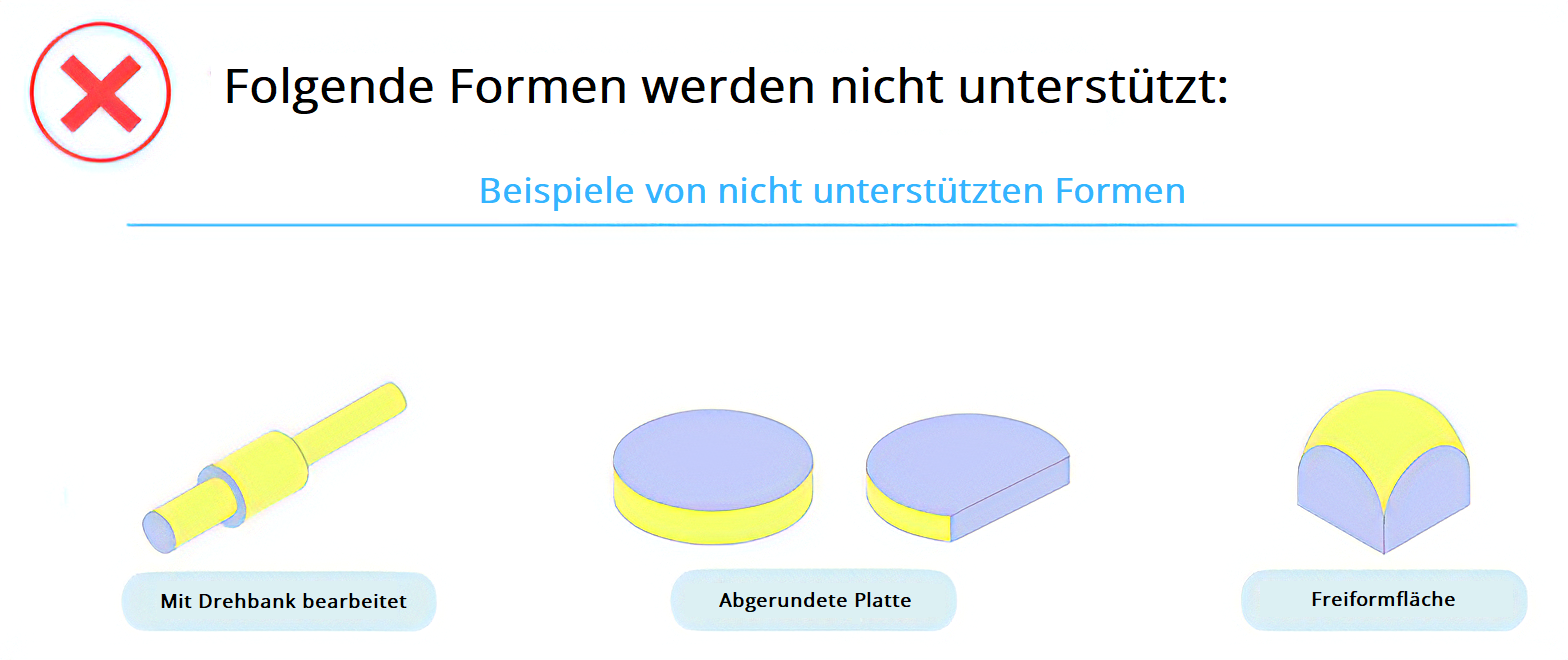
Tipp
- Wenn die folgende Meldung im 3D-Viewer angezeigt wird, handelt es sich um diesen Fehler.
- – “Nicht unterstützte Formen”
Hinweise
- Nachstehend finden Sie die Formen, die wir als Fräsbauteile anbieten können.
- →Für Angebote geeignete Formen
- Nachstehend finden Sie die nicht unterstützte Formen.
- →Nicht zulässige Formen
Fall 3: Außerhalb der zulässigen Größe
- Dieser Fehler tritt auf, wenn das Bauteil außerhalb des automatischen Angebotsbereich liegt.
- Bitte passen Sie die externen Maße an.
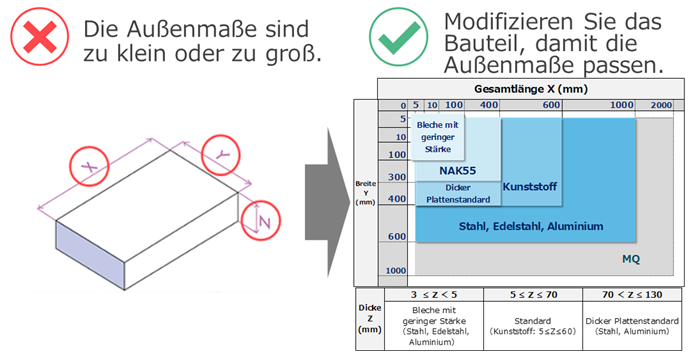
Tipp
Wenn dieses Problem auftritt, werden folgende Meldungen im 3D-Viewer angezeigt:
- – “Rohling – Länge”
- – “Rohling – Breite”
- – “Rohling – Dicke”
Hinweise
- Bitte prüfen Sie die aufgeführten Größen, die wir mit meviy anbieten können.
- → Für Angebote geeignete Größen
- Wenn Sie Fragen haben, fordern Sie bitte ein manuelles Angebot vom meviy-Support an. Siehe unten für weitere Informationen
- → Informationen über die manuelle Anfrage
Fall 4: Nicht unterstützen Bohrungen
- Dieser Fehler tritt auf, wenn eine nicht erkannte Form der Bohrung vorliegt.
- Um dies zu beheben, ändern Sie bitte die Bohrung in eine unterstützte Form und laden Sie die Datei erneut hoch.

Tipp
- Im 3D-Viewer wird eine Fehlermeldung angezeigt
- – “Nicht unterstützter Bohrungstyp”
Hinweise
- Die Bedingungen der einzelnen Bohrungen finden Sie weiter unter:
- → Erkennen von unterschiedlichen Bohrungsausführungen
- Wenn Sie Fragen haben, fordern Sie bitte ein manuelles Angebot vom meviy-Support an. Siehe unten für weitere Informationen
- → Informationen über die manuelle Anfrage
Achtung
Schrägbohrungen, Bohrungen mit einem Radius und Freistiche werden nicht durch ein manuelles Angebot unterstützt.
Fall 5: Die Tiefe der Tasche überschreitet den zulässigen Wert
- Dieser Fehler tritt auf, wenn der Eckenradius im Inneren der Tasche nicht in die Norm des Werkzeugs passt.
- Um dies zu beheben, vergrößern Sie den Eckenradius, um den Werkzeugdurchmesser zu erhöhen, oder entfernen Sie den Eckenradius, um die Bearbeitungsrichtung zu ändern.
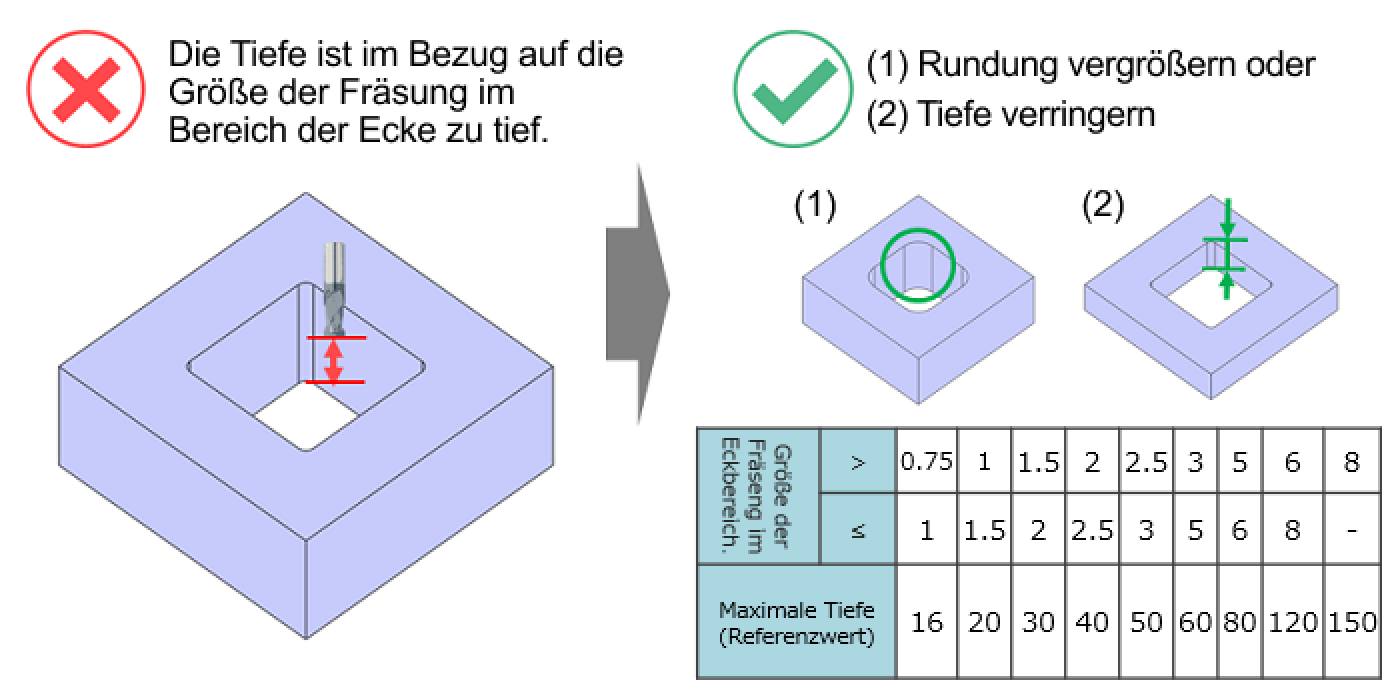
Tipp
- meviy erkennt die Bearbeitungsrichtung und den Werkzeugdurchmesser anhand des Radius der Taschenecke.
- Eine Vergrößerung des Eckenradius vergrößert den Werkzeugdurchmesser und erhöht die mögliche Schnitttiefe.
Wenn dieses Problem auftritt, werden folgende Meldungen im 3D-Viewer angezeigt:
- – “Tasche_Maximale Tiefe_Minimaler Radius begrenzt”
- – “Tasche_Maximale Tiefe_Minimale Breite begrenzt”
- – “Tasche_Maximale Tiefe_Minimaler Radius und minimale Breite nicht begrenzt”
Hinweise
- Die Abmessungen der Taschen, die angeboten werden können, finden Sie unter:
- → Standards für verschiedene Bohrungs- und Taschenausführungen
Fall 6: Unzureichende Taschenbreite
- Dieser Fehler tritt auf, wenn die angegebene Bearbeitungstiefe zu tief für die Taschenbreite ist.
- Der Werkzeugdurchmesser wird durch die minimale Taschenbreite bestimmt. Eine geringere Taschenbreite macht das Werkzeug schmaler und verhindert somit eine tiefere Bearbeitung.
- Vergrößern Sie die Taschenbreite oder verringern Sie die Taschentiefe, um dieses Problem zu beheben.
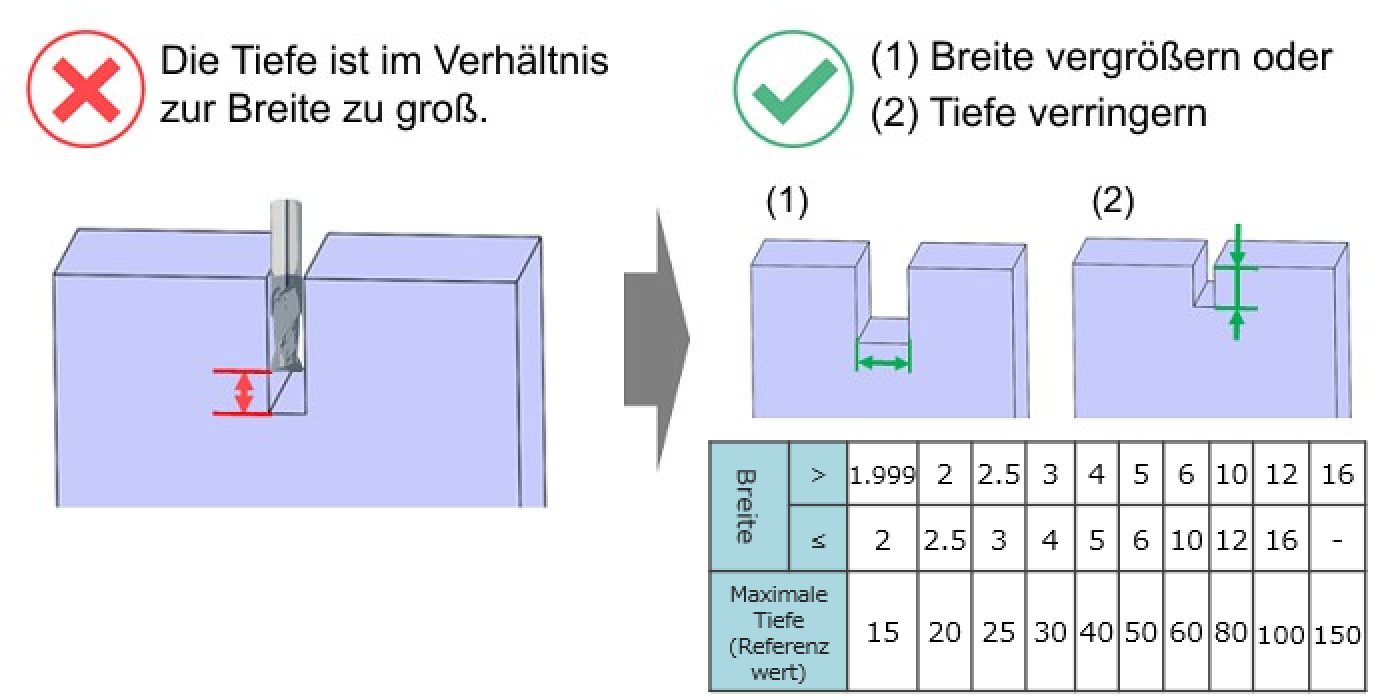
Tipp
Wenn dieses Problem auftritt, werden folgende Meldungen im 3D-Viewer angezeigt:
- – “Taschenbreite – Mindestwert:”
Hinweise
- Die Abmessungen der Taschen, die angeboten werden können, finden Sie unter:
- → Für Angebote geeignete Formen
- Die Werkzeugdurchmesser und die dazugehörigen Bearbeitungstiefen finden Sie unter:
- → Standards für verschiedene Bohrungs- und Taschenausführungen
Fall 7: Unzureichende Tiefe der Durchgangsbohrung
- Dieser Fehler tritt auf, wenn die Bohrung zu tief ist und der Werkstückhalter mit dem Werkstück kollidiert.
- Um dies zu beheben, passen Sie die Tiefe, den Durchmesser oder die Position der Bohrung an, um eine Kollision zu vermeiden.
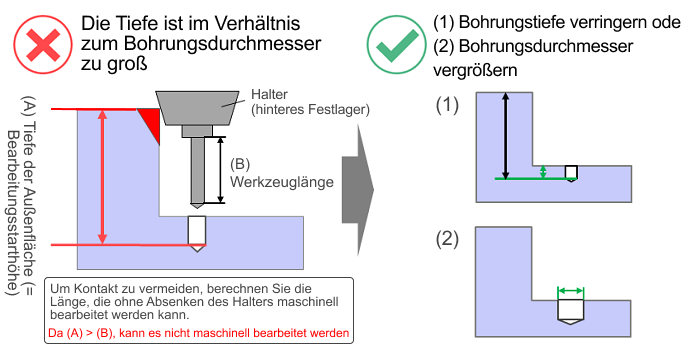
Tipp
Wenn die Bohrung zu tief ist und der Werkstückhalter mit dem Werkstück kollidiert, ist es möglich durch Anpassung der Tiefe, des Durchmessers oder der Position der Bohrung eine Kollision zu vermeiden.
Wenn dieses Problem auftritt, werden folgende Meldungen im 3D-Viewer angezeigt:
- – “Tasche_Maximale Tiefe_Minimaler Radius begrenzt”
- – “Tasche_Maximale Tiefe_Minimale Breite begrenzt”
- – “Tasche_Maximale Tiefe_Minimaler Radius und minimale Breite nicht begrenzt”
Hinweise
- Die Werkzeugdurchmesser und die dazugehörigen Bearbeitungstiefen finden Sie unter:
- → Standards für verschiedene Bohrungs- und Taschenausführungen
Fall 8: Nicht bearbeitbare Eckwinkel von Taschen
- Dieser Fehler tritt auf, wenn ein Eckwinkel in einer Ecke bleibt.
- Die Lösung besteht darin, den vorgeschlagenen Radius zu verwenden oder den Entwurf zu ändern.
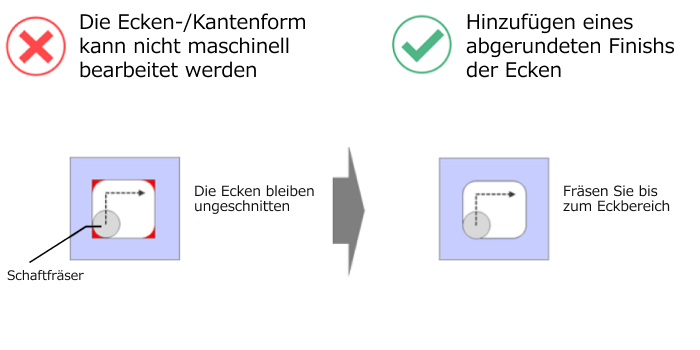
Tipp
- Siehe unten für Formen, die angeboten werden können.
- → Für Angebote geeignete Formen
Achtung
- Ein Eckwinkel ist definiert als ein Eckwinkel, bei dem kein Radius in der Bearbeitungsrichtung erforderlich ist.
- Zu den Formen gehören sowohl stumpfwinklige Ecken als auch die links abgebildeten.
Fall 9: Fehlerhafte Formerkennung
- Dieser Fehler tritt auf, wenn es ein Problem mit der Qualität der hochgeladenen 3D CAD-Daten gibt und die Form beim Laden von meviy deformiert wird.
- Wenn die Form deformiert ist, versuchen Sie bitte die folgenden Schritte, um zu sehen, ob Sie ein Angebot erhalten können.


Tipp
- Wenn dieses Problem auftritt, werden folgende Meldungen im 3D-Viewer angezeigt:
- – “Das Modell weist eine fehlerhafte Form auf.”
- – “Die Datei konnte nicht gelesen werden.”
1. Formüberprüfung der hochgeladenen 3D CAD-Daten
- Überprüfen Sie die Form der hochgeladenen 3D CAD-Daten.
- Wenn es ein Problem mit der Form gibt, korrigieren Sie es und laden Sie das Modell erneut hoch.
Hinweise
- Sichtkontrolle
- – Gibt es verdrehte Oberflächen?
- – Sind unerwünschte geometrische Details in der Querschnittsansicht zu erkennen?
- – Sind da kleine Formen oder Lücken vorhanden?
- Bestätigung der Formgebungsmethode
- – Gibt es 3D-Formen, die ohne Skizzen erstellt werden?
- – Formen durch Importieren von Linien aus DXF erstellt
- – Formen, die mit der Geometrie von Referenz- oder Bauteil-Geometrien erstellt wurden
- – Gibt es irgendwelche sich schneidenden Linien, die durch sich kreuzende Löcher entstehen?
- Bestätigung durch Kontrollinstrumente
- – Prüfung auf unstimmige Formen
- Wenn es kein Problem mit der Form gibt, oder wenn sich die Ladesituation nach dem erneuten Hochladen der korrigierten Datei nicht verbessert, versuchen Sie bitte den nächsten Schritt 2.
2.Die Änderung des Dateiformats
Laden Sie die Datei erneut in einem anderen 3D CAD-Dateiformat hoch als das, das Sie hochgeladen haben.
Hinweise
- – Wenn meviy das native Format der von Ihnen verwendeten 3D-CAD-Datei unterstützt, versuchen Sie bitte, ein Angebot in diesem Format anzufragen.
- – Wenn Sie ein neutrales Format verwenden, versuchen Sie bitte, ein Angebot im STEP- oder Parasolid-Format zu erstellen.
Wenn die Änderung der Geometrie und die Änderung des Dateiformats nicht helfen, wenden Sie sich bitte an unseren Support.